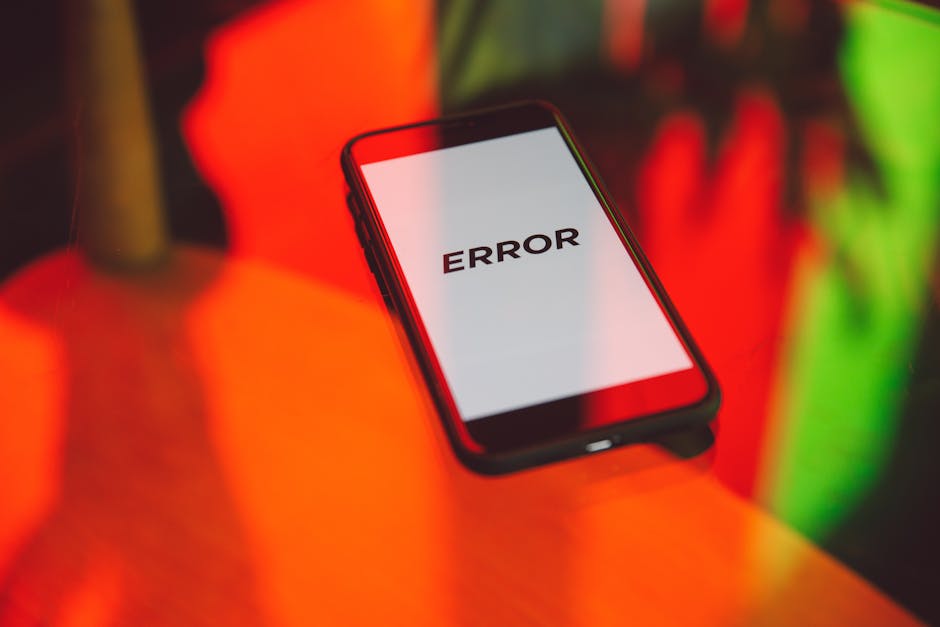Identificando a Origem do Erro Crítico no WordPress
Os erros críticos no WordPress são problemas sérios que podem interromper o funcionamento do seu site, resultando em mensagens de erro que impedem o acesso à plataforma. Esses erros podem ser causados por uma variedade de fatores, incluindo conflitos entre plugins, incompatibilidade de temas ou até mesmo falhas no código personalizado. Identificar a origem do erro é crucial para solucioná-lo rapidamente e minimizar o impacto na experiência do usuário.
Uma das ferramentas mais eficazes para diagnosticar a causa raiz de um erro crítico é o modo de depuração do WordPress. Ativá-lo permite que você veja mensagens de erro detalhadas, que podem fornecer pistas sobre o que está dando errado. Para habilitar o modo de depuração, você precisará acessar o arquivo wp-config.php e modificar algumas linhas de código. Uma vez ativado, você poderá identificar se o problema está relacionado a um plugin específico, tema ou outra personalização que foi implementada. Essas informações são essenciais para tomar decisões informadas sobre como corrigir o erro e restaurar o funcionamento normal do seu site.
O que é um 'erro crítico' e por que ele acontece?
Um 'erro crítico' no WordPress é uma notificação que indica que algo deu errado de forma significativa, impedindo que o site funcione corretamente. Essa mensagem substituiu a antiga 'Tela Branca da Morte', que costumava causar frustração e incerteza, já que não oferecia informações sobre a origem do problema. A nova abordagem do WordPress é mais informativa, fornecendo detalhes sobre o erro e, em muitos casos, sugerindo que o administrador do site ative o modo de depuração para identificar a causa raiz. Essa mudança visa facilitar a resolução de problemas, tornando a experiência do usuário menos estressante.
As causas mais comuns de erros críticos incluem conflitos entre plugins ou temas, que frequentemente ocorrem quando duas ou mais extensões tentam realizar funções semelhantes ou quando um plugin não é compatível com a versão do WordPress em uso. Além disso, o esgotamento de recursos do servidor, como memória insuficiente ou limites de tempo de execução, pode provocar esses erros. Compreender essas causas é crucial para a manutenção saudável do site, permitindo que os administradores tomem medidas proativas para evitar interrupções no serviço e garantir uma experiência ideal para os visitantes.
Como ativar o modo de depuração (Debug Mode) com segurança
Ativar o modo de depuração no WordPress é uma das primeiras etapas que você deve seguir ao enfrentar um erro crítico. Isso permite que você obtenha informações detalhadas sobre o que está dando errado, ajudando a identificar a origem do problema. Para fazer isso, você precisará editar o arquivo wp-config.php, que está localizado na raiz da sua instalação do WordPress. Abra o arquivo em um editor de texto e procure a linha que diz /* That's all, stop editing! Happy blogging. */. Antes dessa linha, você deve adicionar o seguinte código: define('WP_DEBUG', true);. Esse comando ativa o modo de depuração, permitindo que o WordPress registre erros e avisos que podem ocorrer.
Além de ativar o WP_DEBUG, é aconselhável adicionar algumas configurações adicionais para garantir que você tenha uma visão completa dos erros. Para capturar os logs, você pode incluir define('WP_DEBUG_LOG', true);, que fará com que os erros sejam registrados em um arquivo chamado debug.log dentro da pasta /wp-content/. Você também pode querer adicionar define('WP_DEBUG_DISPLAY', false); para evitar que os erros sejam exibidos publicamente no seu site, garantindo que a experiência do usuário não seja comprometida enquanto você resolve os problemas. Após ativar o modo de depuração, acesse o arquivo debug.log para interpretar os logs de erro, que fornecerão informações sobre o arquivo ou linha de código exata que está causando o problema. Essa abordagem sistemática facilitará a identificação e resolução dos erros críticos que você está enfrentando.
Soluções Práticas para os Erros Críticos Mais Comuns
Após ativar o modo de depuração, você terá acesso a mensagens de erro que podem ajudar na identificação do problema. Uma das falhas mais comuns no WordPress é o erro "Erro Crítico no seu site". Esse erro pode surgir por diversas razões, incluindo incompatibilidade de plugins, temas desatualizados ou conflitos de código. Para resolver essa questão, comece desativando todos os plugins. Você pode fazer isso acessando a pasta wp-content/plugins via FTP ou pelo gerenciador de arquivos do seu servidor, renomeando a pasta de um dos plugins. Se o erro desaparecer, isso indica que um dos plugins estava causando o problema.
Se a desativação dos plugins não resolver, o próximo passo é trocar temporariamente para um tema padrão do WordPress, como o Twenty Twenty-One. Isso pode ser feito na mesma seção de temas do painel de administração ou via FTP, renomeando a pasta do seu tema ativo. Essa abordagem ajuda a identificar se o problema está relacionado ao tema que você estava utilizando. Após realizar essas alterações, verifique novamente se o erro persiste. Caso o site volte a funcionar, você poderá reativar os plugins e o tema um a um, testando cada vez, até encontrar o responsável pelo erro crítico.
Resolvendo conflitos de plugins e temas
Quando você se depara com erros críticos no WordPress, um dos principais culpados pode ser a interação entre plugins ou entre um tema e um plugin. Para identificar a origem do problema, uma abordagem eficaz é desativar todos os plugins utilizando o FTP ou o gerenciador de arquivos do seu provedor de hospedagem. Para isso, acesse a pasta wp-content, localize a pasta plugins e renomeie-a para algo como plugins_desativados. Isso desativará todos os plugins de uma só vez, permitindo que você verifique se o erro persiste.
Se o erro for resolvido após desativar os plugins, você pode começar a reativá-los um a um. Renomeie a pasta de volta para plugins e, em seguida, acesse o painel do WordPress. Ative cada plugin individualmente e teste o site após cada ativação. Dessa forma, você poderá identificar qual plugin está causando o conflito. O mesmo processo se aplica aos temas: se você suspeitar que o tema ativo é o causador do problema, basta renomear a pasta do tema atual em wp-content/themes e ativar um tema padrão do WordPress, como o Twenty Twenty-One. Assim, você poderá verificar se o erro persiste com o tema padrão, facilitando a identificação do problema.

Corrigindo o erro de limite de memória PHP
Um erro comum que pode surgir em sites WordPress, especialmente aqueles que utilizam muitos plugins ou recebem um volume significativo de tráfego, é o limite de memória PHP. Quando o WordPress atinge esse limite, ele pode falhar em executar scripts, resultando em mensagens de erro que podem ser frustrantes. Aumentar o limite de memória é uma solução eficaz para resolver esse problema e garantir que seu site funcione de maneira otimizada.
Para aumentar o limite de memória, você pode editar o arquivo wp-config.php, que está localizado na raiz da instalação do WordPress. Abra o arquivo em um editor de texto e adicione a seguinte linha antes da linha que diz "That's all, stop editing! Happy blogging!": define('WP_MEMORY_LIMIT', '256M');. Essa instrução define o limite de memória para 256 megabytes, um valor que geralmente é suficiente para a maioria dos sites. Se você ainda estiver enfrentando problemas, considere aumentar esse valor ainda mais ou verificar as configurações do seu servidor.
Outra alternativa é modificar o arquivo php.ini, caso você tenha acesso a esse arquivo no servidor. Nele, localize a linha que define o limite de memória, que pode ser algo como memory_limit = 128M, e altere para um valor maior, como memory_limit = 256M. Após fazer essas alterações, não se esqueça de reiniciar o servidor web, se necessário, para que as novas configurações entrem em vigor. Essas etapas simples podem ajudar a evitar erros críticos relacionados à memória e melhorar a performance do seu site WordPress.
Restaurando um backup do site
Ter um backup do seu site WordPress é uma das medidas mais críticas que você pode tomar para garantir a segurança e a integridade dos seus dados. Quando um erro crítico ocorre, como um conflito de plugin ou uma atualização que falhou, a restauração de um backup pode ser a solução mais rápida e segura. Um backup bem organizado permite que você retorne o site ao seu estado funcional anterior, minimizando o tempo de inatividade e a perda de dados. Portanto, é essencial não apenas criar backups regularmente, mas também armazená-los em locais seguros e acessíveis.
Restaurar um backup é um processo relativamente simples, mas é importante seguir as etapas corretamente para evitar complicações. A maioria das ferramentas de backup oferece opções de restauração que permitem que você escolha a versão do backup que deseja restaurar. Após a restauração, é aconselhável verificar se todos os plugins e temas estão atualizados e funcionando conforme esperado. Essa prática não apenas resolve o erro crítico, mas também ajuda a prevenir problemas futuros, tornando a manutenção do seu site mais gerenciável e segura.
Prevenção e Manutenção: Evitando Futuros Erros Críticos
Após restaurar um backup do seu site, é essencial adotar uma abordagem proativa para prevenir a ocorrência de erros críticos no futuro. Implementar uma rotina de manutenção regular é fundamental para manter a saúde do seu site WordPress. Isso inclui atualizações periódicas de temas, plugins e do próprio núcleo do WordPress, além de monitorar a performance do site. A instalação de plugins de segurança e otimização pode ajudar a detectar vulnerabilidades antes que se tornem um problema sério, assegurando que seu site permaneça seguro e eficiente.
Além disso, integrar soluções de tecnologia para negócios ao seu plano de manutenção pode ser um diferencial significativo. Ao utilizar ferramentas que automatizam backups, atualizações e monitoramento de segurança, você não apenas minimiza o risco de falhas, mas também garante que sua presença online esteja sempre otimizada. Essa abordagem não se limita apenas à correção de problemas, mas promove um ambiente digital estável e confiável, permitindo que você se concentre em outras áreas do seu negócio sem se preocupar com a saúde do seu site.
A importância das atualizações regulares e seguras
Manter o core do WordPress, além de plugins e temas, sempre atualizados é uma das medidas mais eficazes que você pode adotar para garantir a segurança e a funcionalidade do seu site. As atualizações não apenas corrigem bugs e melhoram o desempenho, mas também fecham brechas que podem ser exploradas por hackers. Ignorar essas atualizações pode resultar em vulnerabilidades que levam a erros críticos, comprometendo a experiência do usuário e a integridade do seu site.
Além disso, as atualizações regulares asseguram que você esteja utilizando as versões mais recentes das ferramentas disponíveis, que frequentemente incluem novas funcionalidades e melhorias. Com um ecossistema digital em constante evolução, é fundamental que seu site esteja alinhado com as melhores práticas e padrões de segurança. Ao dedicar um tempo para gerenciar essas atualizações, você não só evita problemas futuros, mas também aumenta a confiabilidade e a credibilidade do seu site junto aos visitantes.

Escolhendo plugins e temas de fontes confiáveis
Ao selecionar plugins e temas para o seu site WordPress, é fundamental optar por desenvolvedores com boa reputação. A reputação pode ser avaliada com base em diversos fatores, como a experiência do desenvolvedor e a sua presença na comunidade WordPress. Pesquise sobre o histórico do desenvolvedor, verificando se ele possui outros produtos bem avaliados e se está ativo em fóruns e grupos relacionados ao WordPress. Isso pode indicar um comprometimento com a qualidade e a segurança do software.
Além da reputação, é essencial verificar a frequência de atualizações dos plugins e temas. Um bom indicador de que um produto é mantido e seguro é a regularidade com que recebe atualizações. Plugins e temas que não são atualizados há muito tempo podem estar vulneráveis a falhas de segurança e incompatibilidades com as versões mais recentes do WordPress. Por fim, leia as avaliações deixadas por outros usuários. Comentários e notas podem fornecer insights valiosos sobre a experiência de uso e potenciais problemas, ajudando você a evitar a instalação de software mal codificado ou abandonado.